Instalar Visual Studio Code en Chromebook
Instalar Visual Studio Code en Chromebook
En el articulo anterior vimos como habilitar el contenedor para el uso de aplicaciones Linux en Chormebook. en esta ocasión veremos como instalar el popular editor de código de Microsoft, Visual Studio Code en nuestro Chrome OS.
Nos dirigiremos a la página oficial de Visual Studio Code para la descarga (puedes dirigirte al siguiente enlace.)
Seleccionaremos el paquete de instalación para debian .deb
Esperamos a que descargue
Una vez descargado tenemos dos formas de instalarlo
Primera forma (dando clic)
Solo tenemos que dar doble clic sobre el archivo descargado, o clic derecho y seleccionamos la opción de instalar con Linux, se abrirá un cuadro de dialogo, y daremos clic a instala
Iniciara la instalación, solo debemos esperar a que termine
Segunda forma (Por terminal, la clásica, XD)
Basta con copiar el archivo que descargamos a "archivos linux".
Al terminar de copiar, solo abriremos la terminal y ejecutamos
sudo dpkg -i code_1.40.1-1573664190_amd64.deb
(Supongo que no esta de mas recordar que deben cambiar, code_1.40.1-1573664190_amd64.deb por el archivo que descargaron). Solo basta a esperar que termine el proceso y listo
Nota
en caso de presentar algún error como errores al procesar el archivo, o problemas de dependencias puedes intentar con:
sudo apt install -f sudo dpkg -i code_1.40.1-1573664190_amd64.deb







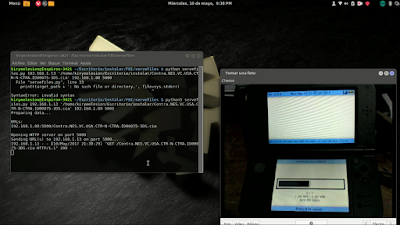


Comentarios
Publicar un comentario